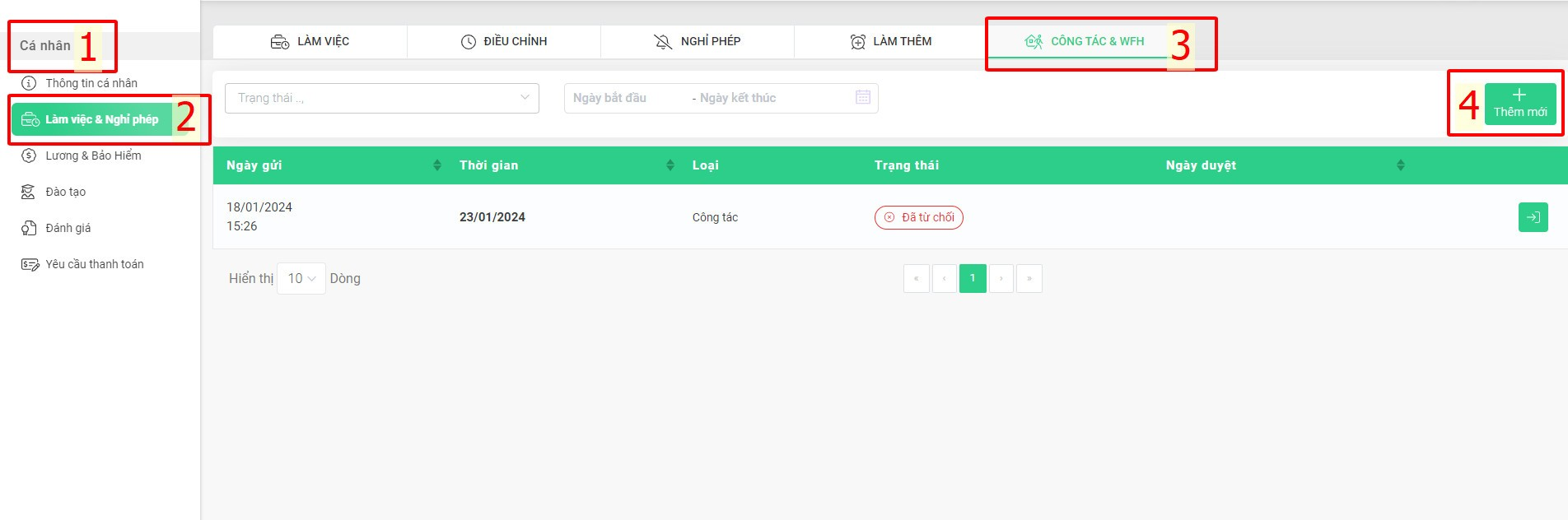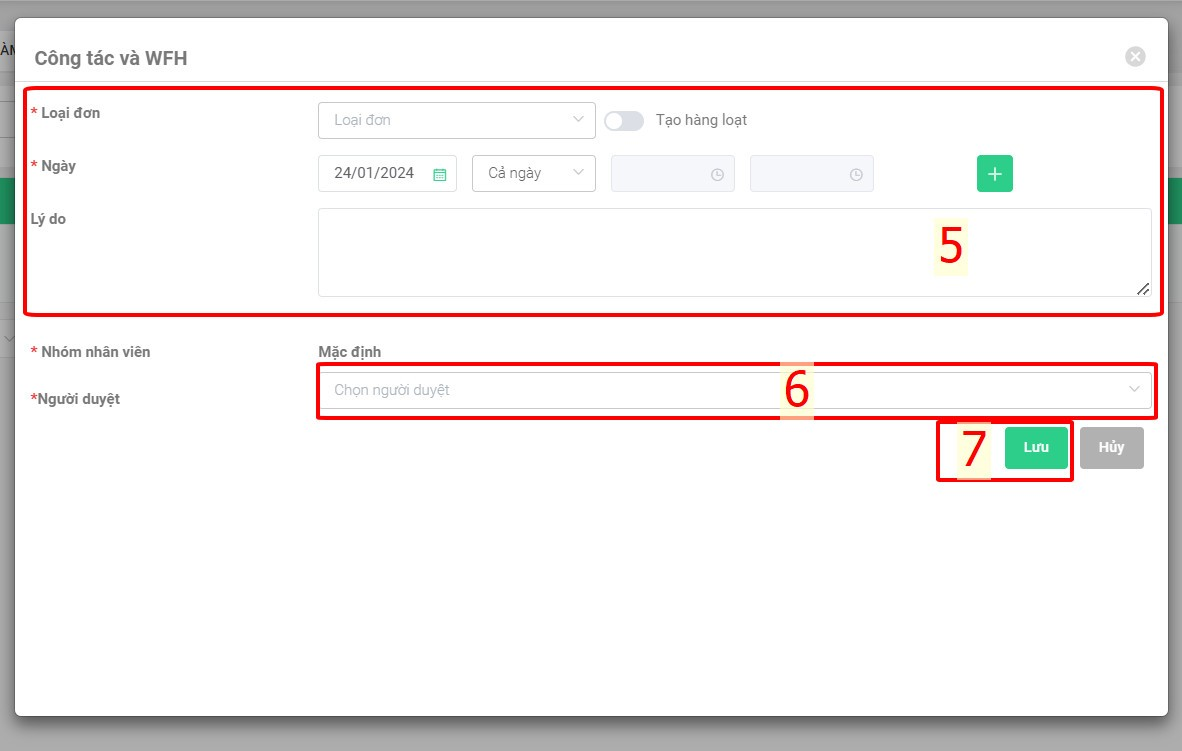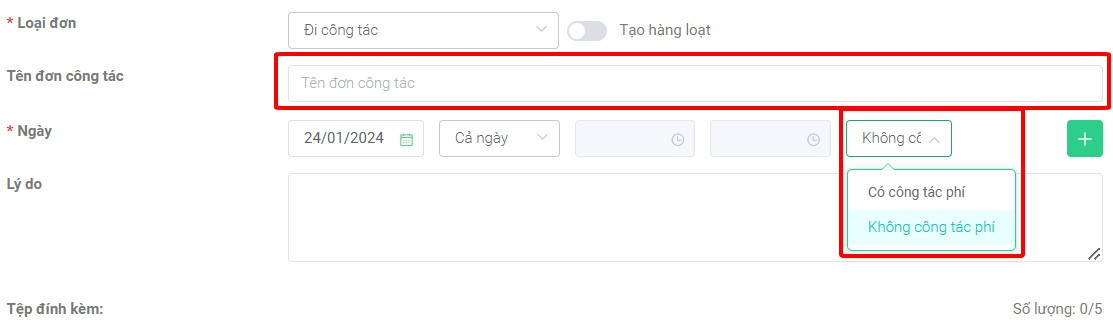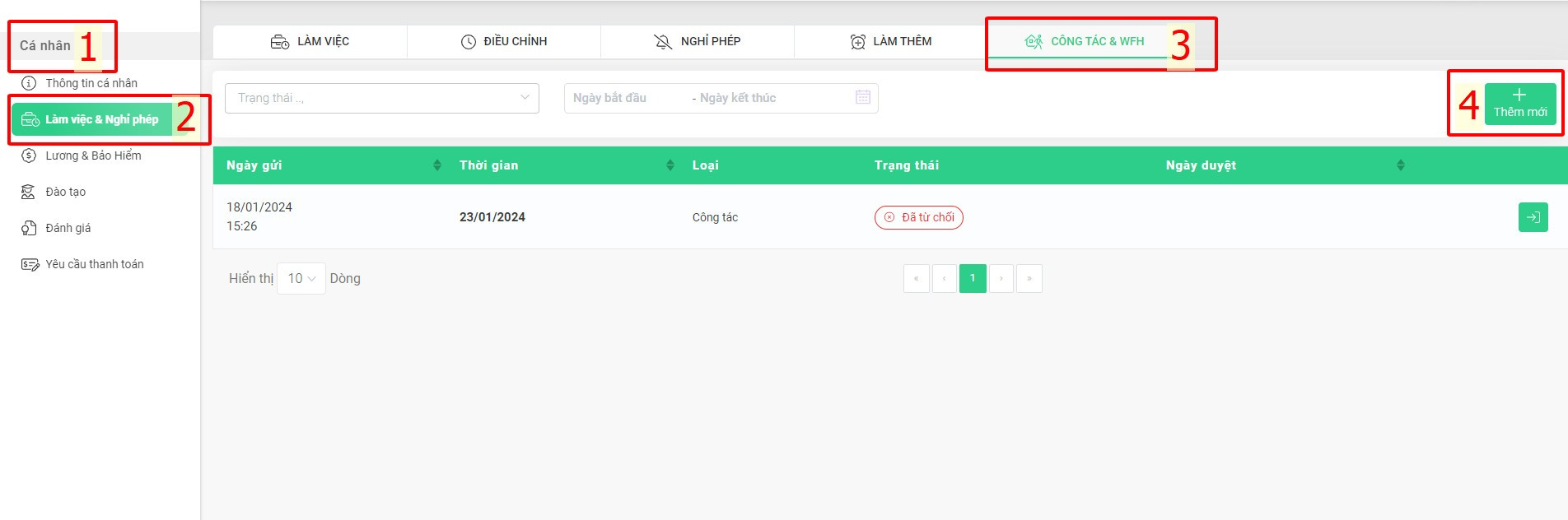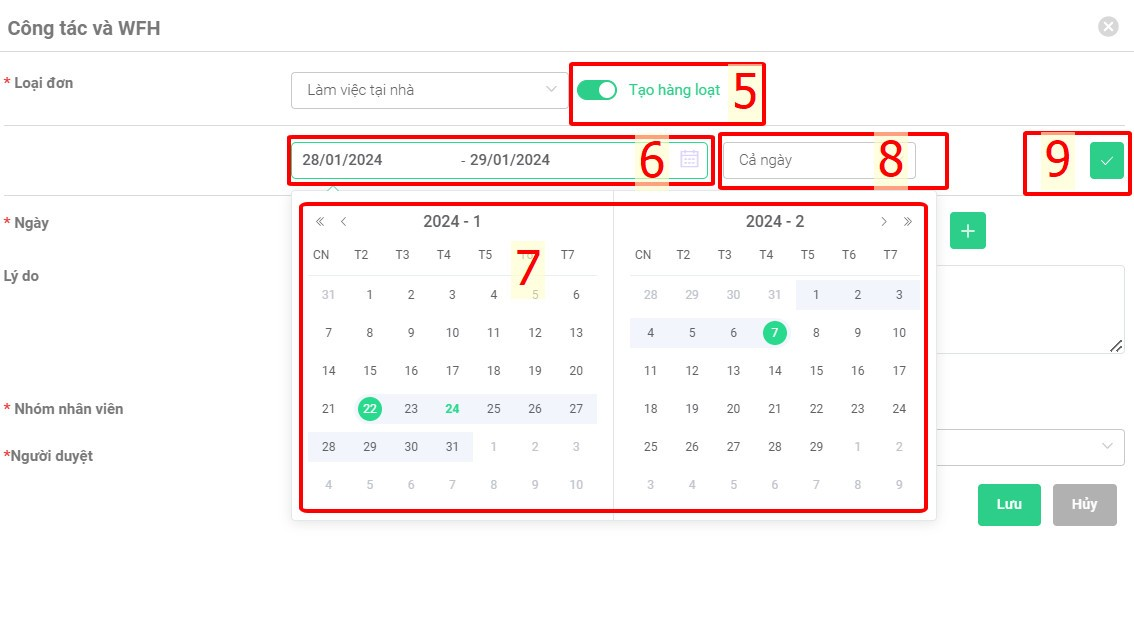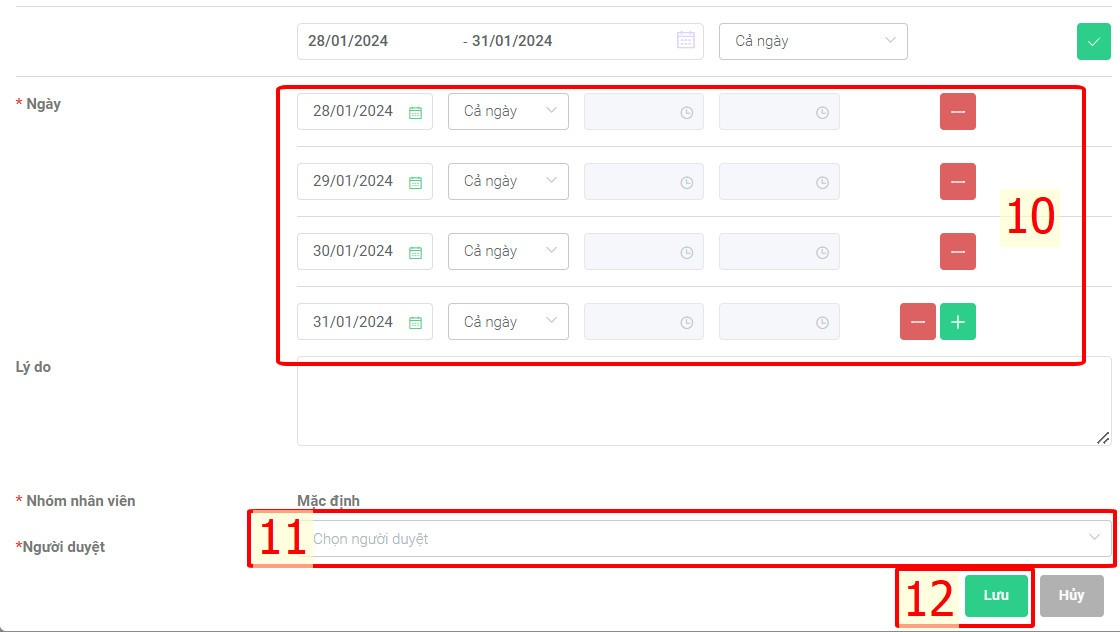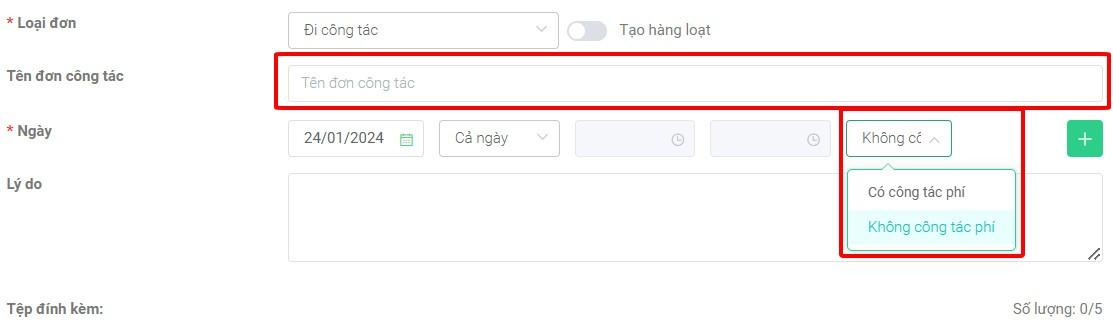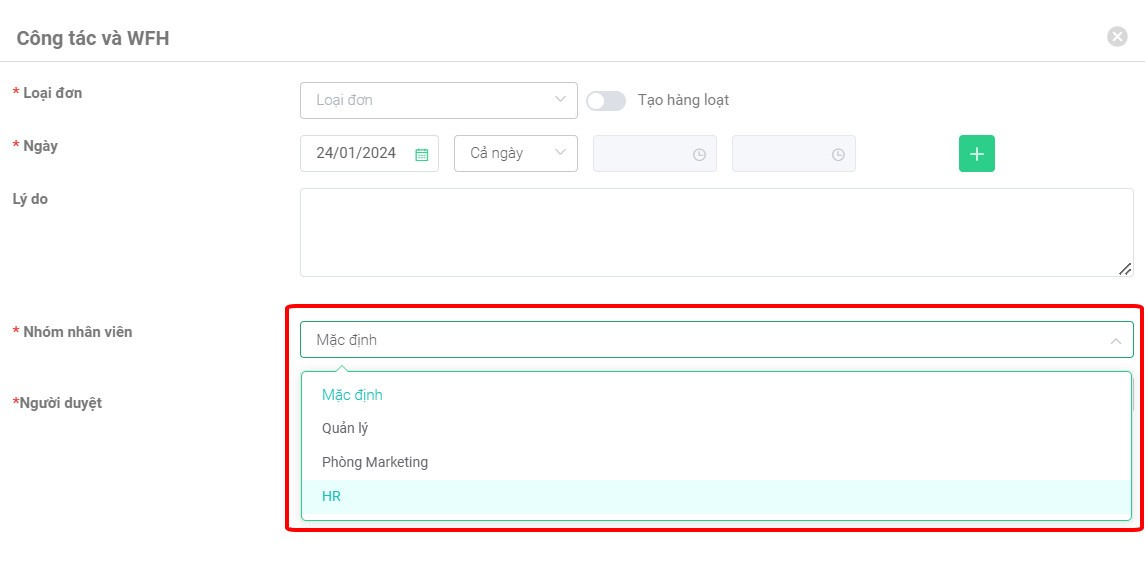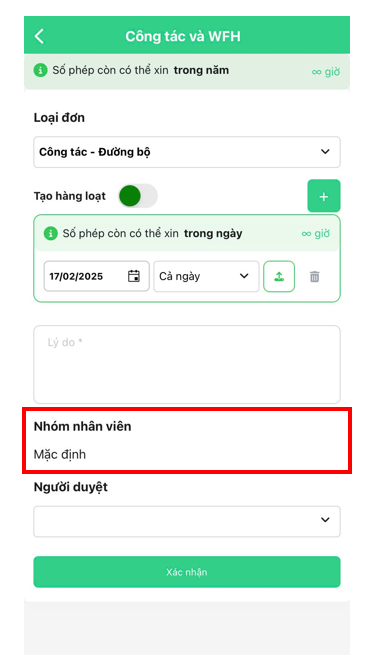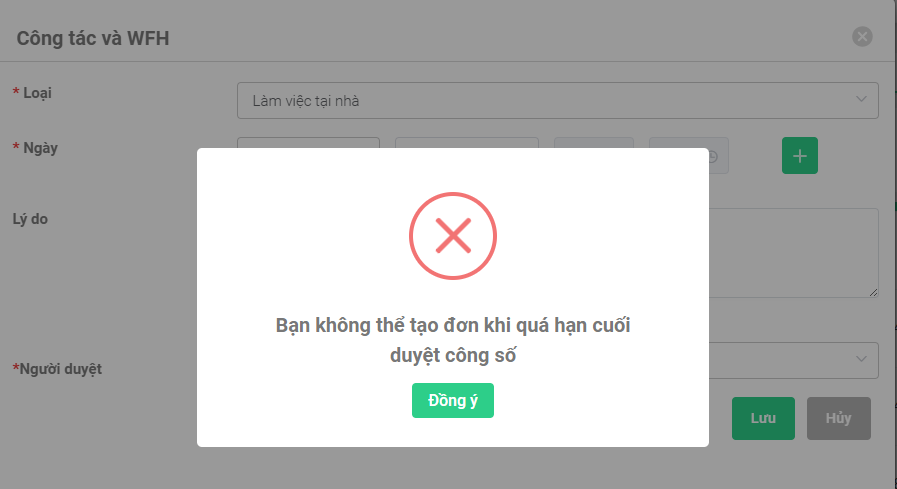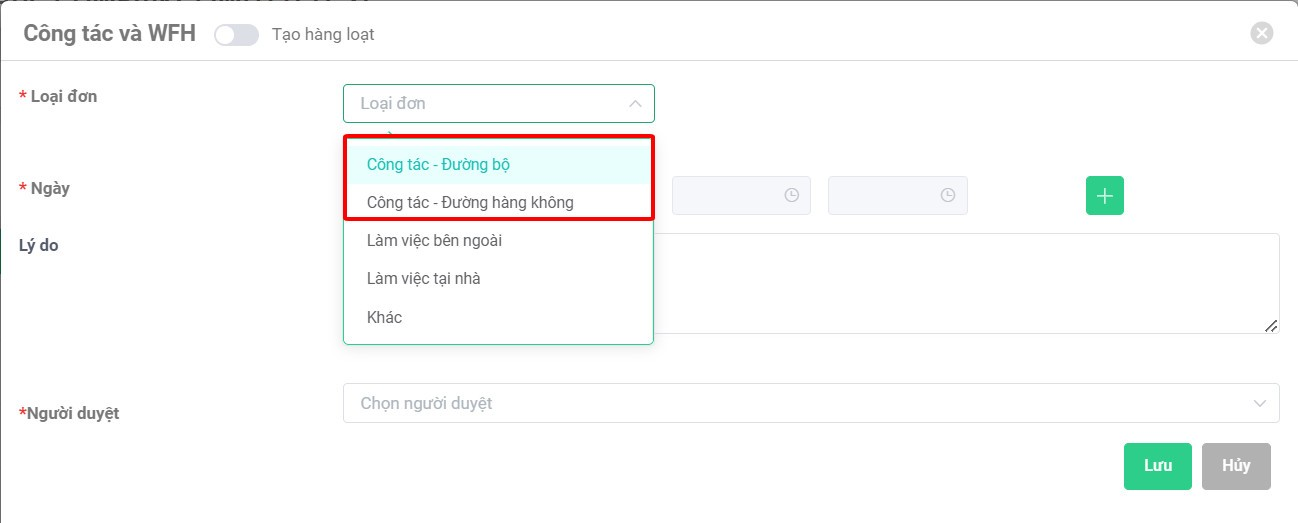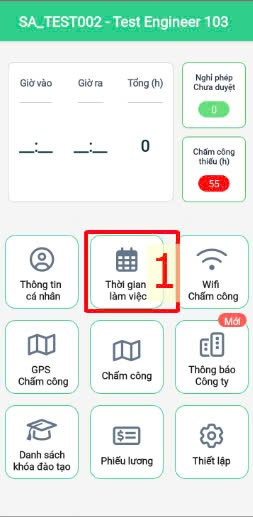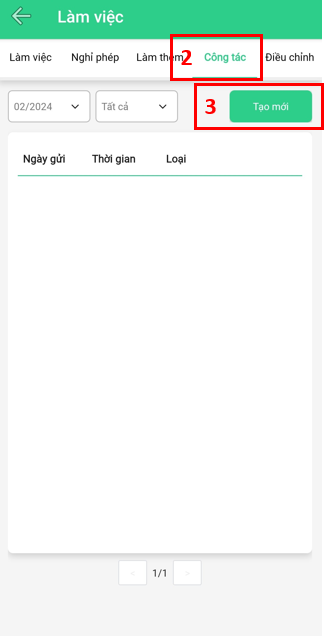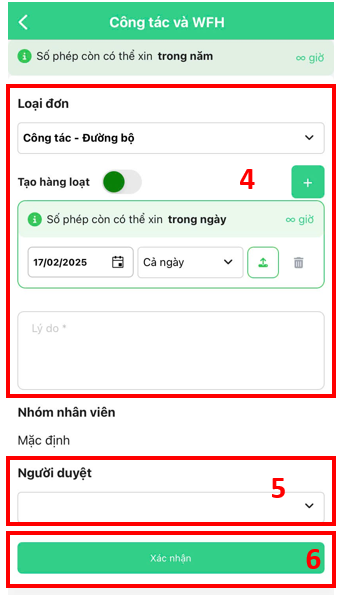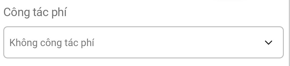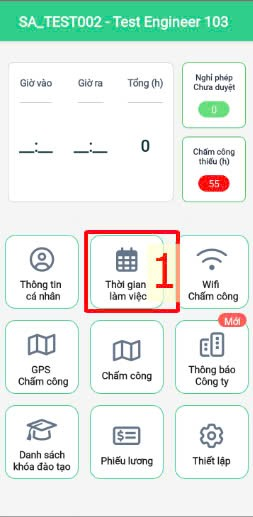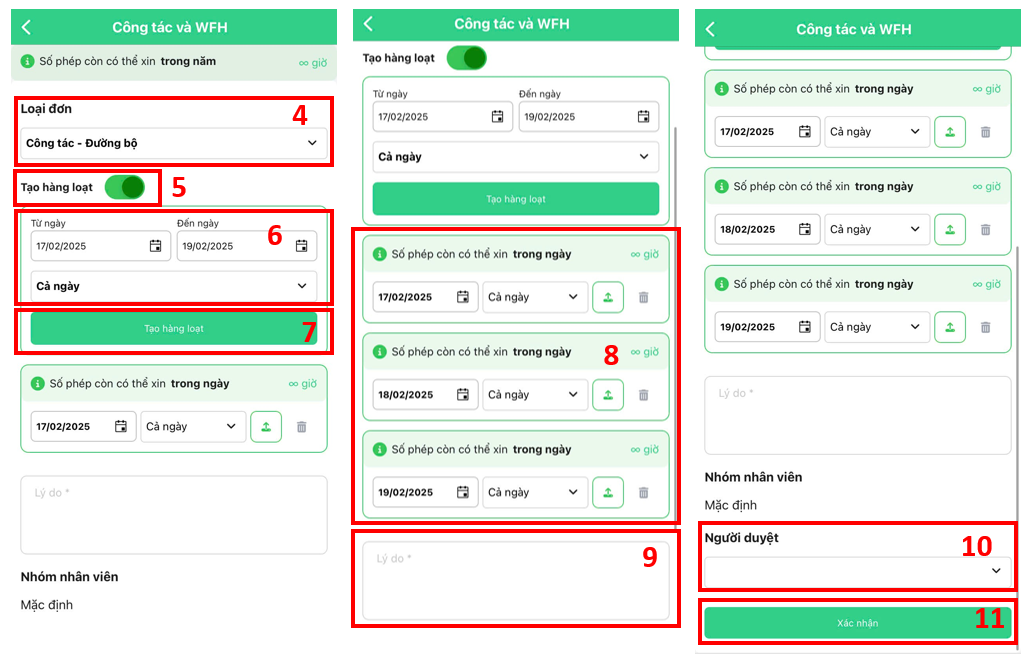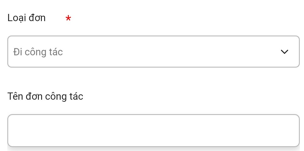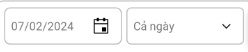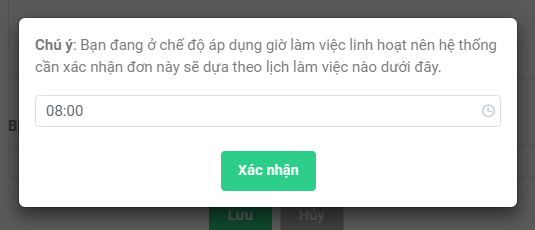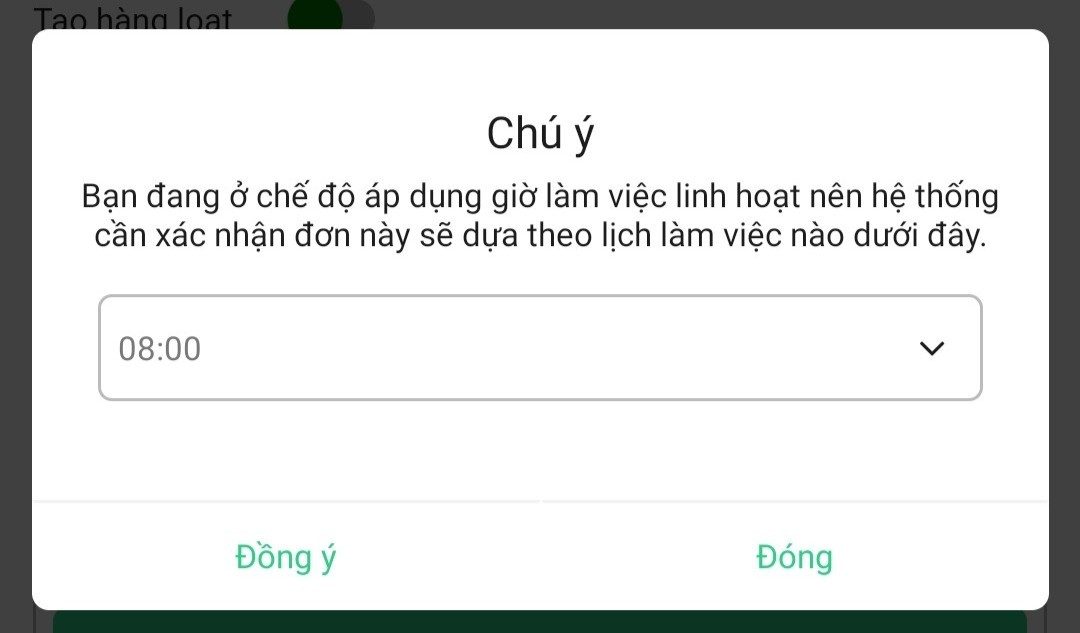[2023 Version] Đăng ký đi công tác và WFH
Nội dung chính:
A. Thao tác trên website (chi tiết)
Cách tạo đơn thông thường (chi tiết)
Cách tạo đơn hàng loạt (chi tiết)
B. Thao tác trên mobile app (chi tiết)
Cách tạo đơn thông thường (chi tiết)
Cách tạo đơn hàng loạt (chi tiết)
C. Lưu ý khi tạo đơn dành cho các nhân viên được áp dụng lịch làm việc linh hoạt (chi tiết)
Nhân viên đăng ký đi công tác, làm việc bên ngoài, làm việc tại nhà hoặc khác, theo quy định và chính sách của công ty.
Hệ thống hỗ trợ tạo đơn đi công tác và WFH thông thường và tạo đơn đi công tác và WFH hàng loạt cho chuỗi ngày liên tiếp. Để gửi yêu cầu xin đi công tác và WFH, thực hiện các bước sau:
THAO TÁC TRÊN WEBSITE
1. Cách tạo đơn thông thường
Thứ tự thao tác:
Cá nhân > Làm việc và Nghỉ phép > Công tác & WFH > Thêm mới > Điền thông tin đơn > Chọn người phê duyệt > Lưu
Chú thích:
Khái niệm |
Giải thích |
Loại đơn |
Nhân viên có thể chọn loại đơn (Đi công tác, Làm việc tại nhà, Làm việc bên ngoài, loại đơn Khác) phù hợp theo Luật lao động quy định đã được hệ thống thiết lập sẵnKhi chọn loại đơn Đi công tác, hệ thống sẽ thêm trường thông tin để người tạo đơn điền [Tên đơn công tác] và chọn loại đi Công tác có phí hoặc không phí: |
Ngày |
Mục Ngày bao gồm:- Bảng chọn ngày cần xin đơn.- Phân loại thời gian xin đơn:+ Cả ngày: Số giờ xin đơn bằng tổng giờ làm việc tiêu chuẩn trong một ngày.+ Theo giờ: Số giờ xin đơn bằng số giờ nhân viên chủ động nhập vào |
Lý do |
Điền lý do xin đơn để gửi tới người phê duyệt |
Upload |
Cho phép đính kèm các giấy tờ bổ sung liên quan |
[ + ] |
Xin thêm nhiều ngày trong cùng 1 đơn |
2. Cách tạo đơn hàng loạt
Thứ tự thao tác:
Cá nhân > Làm việc và Nghỉ phép > Công tác & WFH > Thêm mới > Tạo hàng loạt > Chọn chuỗi ngày liên tiếp cần xin đơn > Chọn phân loại thời gian xin đơn > Biểu tượng ✅ > Điền các thông tin xin đơn còn lại > Chọn người duyệt > Lưu
Chú thích:
Khái niệm |
Giải thích |
Loại đơn |
Nhân viên có thể chọn loại đơn (Đi công tác, Làm việc tại nhà, Làm việc bên ngoài, loại đơn Khác) phù hợp theo Luật lao động quy định đã được hệ thống thiết lập sẵnKhi chọn loại đơn Đi công tác, hệ thống sẽ thêm trường thông tin để người tạo đơn điền [Tên đơn công tác] và chọn loại đi Công tác có phí hoặc không phí: |
Tạo hàng loạt |
Thanh trạng thái để bật chế độ tạo đơn hàng loạt |
Ngày |
Mục Ngày bao gồm:- Bảng chọn chuỗi ngày liên tiếp cần xin đơn.- Phân loại thời gian đơn xin:+ Cả ngày: Số giờ xin đơn bằng tổng giờ làm việc tiêu chuẩn trong một ngày.+ Theo giờ: Số giờ xin đơn bằng số giờ nhân viên chủ động nhập vào- Chi tiết từng ngày xin đơn theo thông tin chung đã được thiết lập trước đó |
✅ |
Nhấn để hiển thị chi tiết từng ngày xin đơn theo các thiết lập chung của mục [Ngày] đã được nhập trước đó.Trong trường hợp cần thay đổi thiết lâp chung về [Ngày] xin đơn, phải nhấn biểu tượng này lại để chi tiết từng ngày được cập nhật các điều chỉnh.Tuy nhiên, người dùng có thể chỉnh sửa thông tin từng ngày xin đơn nếu cần, không bắt buộc tất cả các ngày phải giống theo thiết lập chung của [Ngày] xin đơn ban đầu. |
Lý do |
Điền lý do xin đơn để gửi tới người phê duyệt |
Upload |
Cho phép đính kèm các giấy tờ bổ sung liên quan |
[ + ] |
Xin thêm nhiều ngày trong cùng 1 đơn |
Lưu ý:
-
Đối với lựa chọn Theo giờ, thời gian xin trong loại đơn này không được nằm ngoài khung giờ của lịch làm việc, nếu làm việc quá số giờ tiêu chuẩn trong này, nhân viên phải xin đơn Làm thêm cho khoảng thời gian đó.
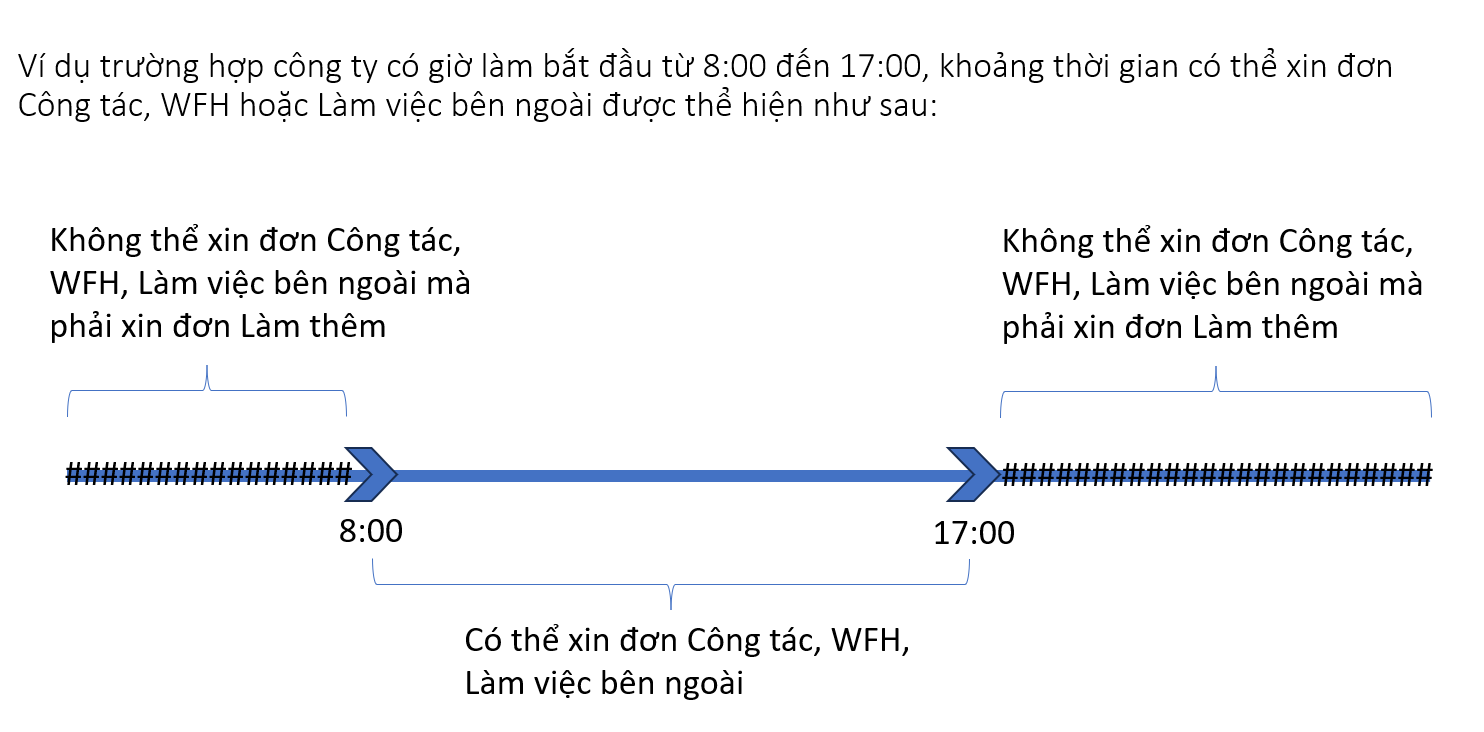
-
Đối với công ty chia nhóm nhân viên, và có một nhân viên ở trong nhiều nhóm (vì vừa làm người phê duyệt ở nhóm này, vừa là người cần được phê duyệt ở nhóm khác, ví dụ: là Quản lý phê duyệt cho nhóm Phòng Marketing, nhưng là người cần được Giám đốc phê duyệt đơn trong nhóm Quản lý chung), nhân viên đó có thể chọn nhóm phê duyệt để đơn được gửi đi đúng trình tự.
Giao diện website
Giao diện app điện thoại
-
Nhân viên không thể tạo đơn cho các ngày quá hạn duyệt công số.
-
Các đơn ở mục [Công tác và WFH] sẽ không cần chấm công thực tế và sẽ tính thời gian làm việc dựa vào thời gian xin trên đơn.
-
Sau khi tạo đơn thành công, nhân viên có thể xem lại và hủy đơn tại đây.
-
Đối với các công ty có luồng phê duyệt khác nhau cho từng loại hình đi công tác (Công tác đường bộ hoặc Công tác đường hàng không), có thể liên hệ với nhân viên Bộ phận Chăm sóc khách hàng để được kích hoạt tính năng xin loại đơn công tác Đường bộ và Đường hàng không.
THAO TÁC TRÊN APP MOBILE
1. Cách tạo đơn thông thường:
Thứ tự thao tác:
Màn hình chính > Thời gian làm việc > Công tác > Tạo mới > Điền thông tin đơn > Chọn người phê duyệt > Xác nhận
Chú thích:
Khái niệm |
Giải thích |
Loại đơn |
Nhân viên có thể chọn loại đơn (Đi công tác, Làm việc tại nhà, Làm việc bên ngoài, loại đơn Khác) phù hợp theo Luật lao động quy định đã được hệ thống thiết lập sẵnKhi chọn loại đơn Đi công tác, hệ thống sẽ thêm trường thông tin để người tạo đơn điền [Tên đơn công tác] và chọn loại đi Công tác có phí hoặc không phí: |
Ngày |
Mục Ngày bao gồm:- Bảng chọn ngày cần xin đơn.- Phân loại thời gian xin đơn:+ Cả ngày: Số giờ xin đơn bằng tổng giờ làm việc tiêu chuẩn trong một ngày.+ Theo giờ: Số giờ xin đơn bằng số giờ nhân viên chủ động nhập vào |
Lý do |
Điền lý do xin đơn để gửi tới người phê duyệt |
File đính kèm |
Cho phép đính kèm các giấy tờ bổ sung liên quan |
[ + ] |
Xin thêm nhiều ngày trong cùng 1 đơn |
2. Cách tạo đơn hàng loạt
Thứ tự thao tác:
Màn hình chính > Thời gian làm việc > Công tác > Tạo mới > Chọn loại đơn > Tạo hàng loạt > Chọn chuỗi ngày liên tiếp cần xin đơn > Chọn phân loại thời gian xin đơn > Tạo hàng loạt > Điền các thông tin xin đơn còn lại > Chọn người duyệt > Lưu
Lưu ý:
Đối với công ty có quy định về thiết lập giới hạn số giờ cho những loại đơn công số, nhân viên có thể theo dõi số giờ còn có thể xin bằng cách bấm vào chữ "trong ngày/ tuần/ tháng/ năm":
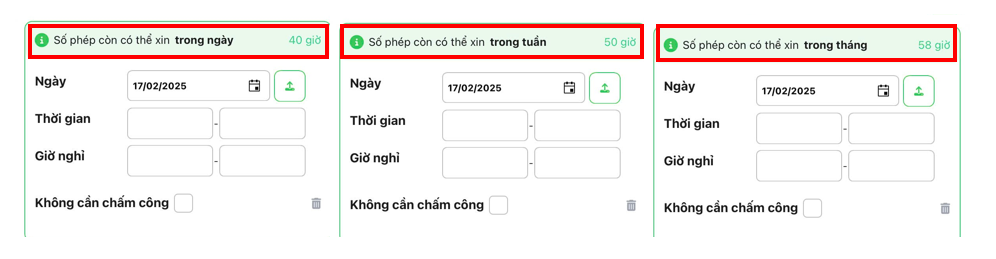
Chú thích:
Lưu ý: (Xem tại đây)
Lưu ý khi tạo đơn dành cho các nhân viên được áp dụng lịch làm việc linh hoạt
Sau khi nhấn tạo mới, chọn xin đơn "Theo giờ", trước khi điền chi tiết đơn, hệ thống sẽ tự động hiển thị một hộp thoại để nhân viên chọn giờ bắt đầu ngày làm việc cho ngày xin đơn.
-
Trường hợp xin đơn cho ngày trong quá khứ, hoặc xin đơn sau khi check-in, cần chọn giờ bắt đầu làm việc là giờ check-in của ngày xin đơn.
-
Trường hợp xin đơn cho ngày trong tương lai, vào ngày xin đơn, cần check-in đúng hoặc trước giờ bắt đầu làm việc đã chọn trong hộp thoại này.
Phiên bản website
Phiên bản mobile app
-
Người dùng cần lưu ý, sau khi chọn giờ bắt đầu làm việc, lịch làm việc của người dùng (bao gồm thời gian vào - ra dự kiến) sẽ được cố định theo giờ đã chọn, buộc người dùng phải chấm công vào trước hoặc bằng giờ đã chọn trong hộp thoại, chấm công ra sau hoặc bằng thời gian ra dự kiến (giờ nhập trong hộp thoại + số giờ công tiêu chuẩn phải làm một ngày).
-
Trường hợp không chọn giờ bắt đầu làm việc, hệ thống sẽ mặc định giờ bắt đầu làm việc là giờ tiêu chuẩn của lịch làm việc để tính giờ công cho nhân viên.